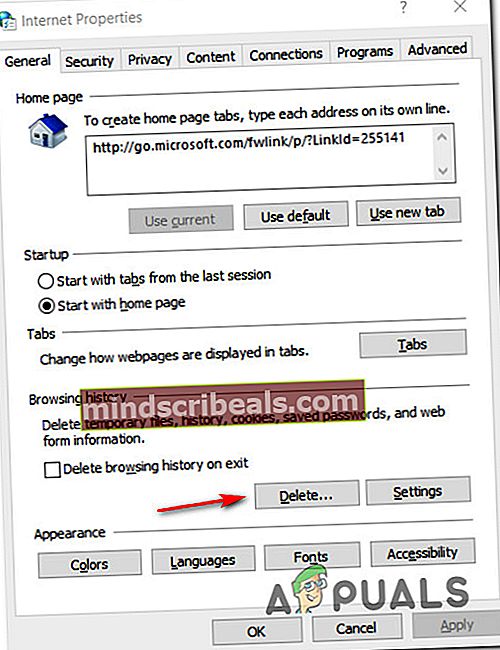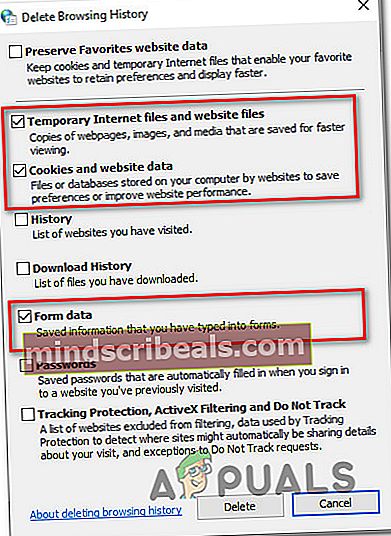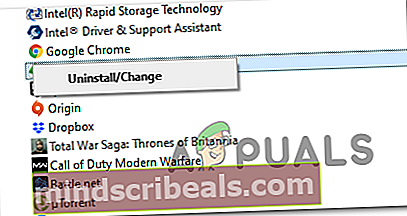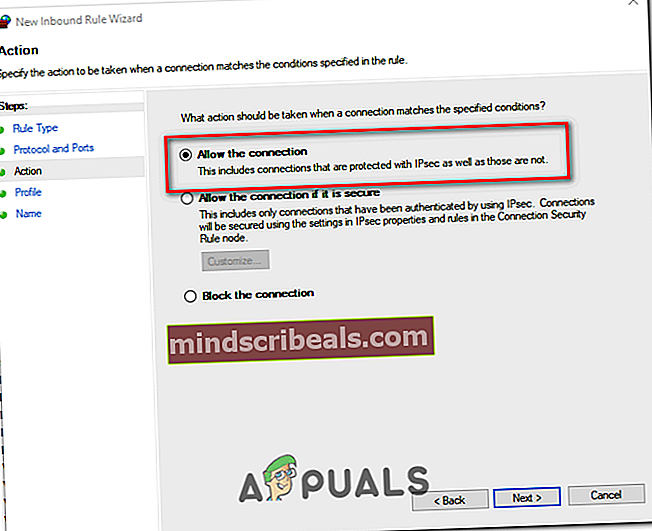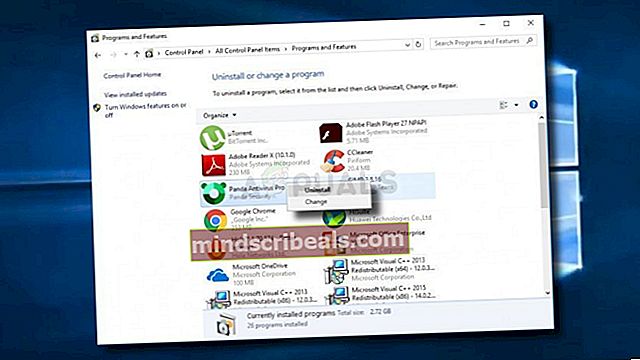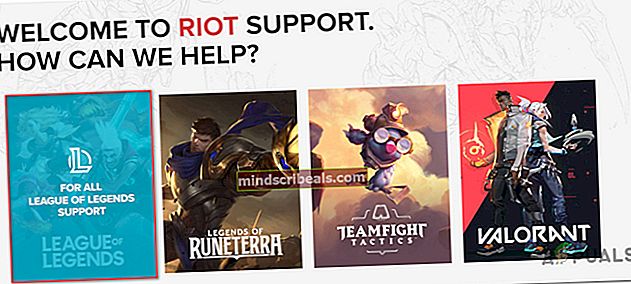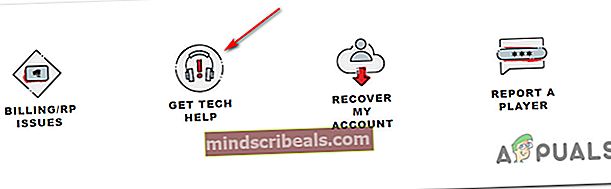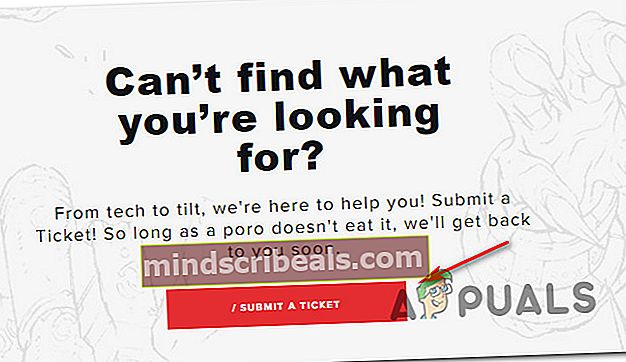Jak opravit „chybový kód 900“ League of Legends
Někteří hráči League of Legends se setkávají s Kód chyby 900 (Při pokusu o přístup do integrovaného obchodu hry došlo k chybě). K tomuto problému údajně dochází v systémech Windows 7, Windows 8.1 a Windows 10.

Jak se ukázalo, existuje několik různých scénářů, o nichž je známo, že způsobují tento konkrétní kód chyby. Zde je užší seznam potenciálních viníků, kteří mohou být za tento problém zodpovědní:
- Rozšířený problém se serverem - Než se pokusíte o některou z níže uvedených oprav, měli byste si udělat čas a prozkoumat, zda Riot aktuálně řeší závažné problémy, které ovlivňují hráče ve vašem okolí. Existuje několik různých způsobů, jak zkontrolovat aktuální stav serverů League of Legends.
- Nekonzistence klienta - Jak se ukázalo, tento konkrétní kód chyby může nastat také kvůli závadě v jednoduchém obchodě s hrami. Podle nejvíce postižených uživatelů byste měli být schopni to vyřešit jednoduše restartováním herního klienta LOL a opětovným podepsáním pomocí pověření účtu.
- Poškozená mezipaměť možností Internetu - Vzhledem k tomu, že spouštěč LOL používá závislosti aplikace Internet Explorer, existují některé zdokumentované instance, kde některé dočasné soubory generované komponentou Store mohou skončit vytvořením tohoto chybového kódu. V takovém případě byste měli být schopni tento problém vyřešit vymazáním mezipaměti Možnosti Internetu.
- Poškozená instalace League of Legends - Za určitých okolností se tato chyba může zobrazit také kvůli nějakému typu poškození, které ovlivňuje vaše herní soubory. Chcete-li tento konkrétní problém vyřešit, musíte úplně odinstalovat League of Legends a znovu stáhnout nejnovější verzi hry prostřednictvím oficiálních kanálů.
- Rušení antivirem nebo firewallem - Jak se ukázalo, tento problém se může objevit také kvůli přehnaně ochranné bráně firewall nebo antivirové sadě. V takovém případě by prvním pokusem o vyřešení konfliktu mělo být přidání seznamu spustitelných souborů hry a všech portů, které používá, na bílou listinu. Pokud to nelze použít, můžete vyřešit konflikt pouze odinstalováním problematického AV nebo brány firewall.
- Problém související s účtem - Pokud narazíte na další problémy při pokusu zapojit se do dohazování, může se jednat o problém s účtem. V závislosti na vašem chování ve hře jste možná dostali dočasný zákaz, který vám brání v přístupu k určitým herním funkcím. V takovém případě byste měli otevřít lístek podpory s Riot Games a požádat technickou podporu o prošetření.
Metoda 1: Vyšetřování problému se serverem
Než vyzkoušíte některou z dalších oprav níže, měli byste začít tím, že zkontrolujete, zda hry Riot aktuálně řeší problém rozšířeného serveru, který ovlivňuje uživatele ve vaší oblasti.
Naštěstí Riot Games má oficiální stavová stránka kde mohou poměrně rychle hlásit problémy se svými hrami - stačí vybrat jazyk ze seznamu a zjistit, zda přetrvávají problémy s League of Legends.

Dále můžete zkontrolovat adresáře jako DownDetector nebo ServiceDown a zjistěte, zda ostatní uživatelé ve vaší oblasti aktuálně čelí podobným problémům se serverem.

Poznámka: Pokud jste úspěšně potvrdili, že aktuálně řešíte problém se serverem, žádná z níže uvedených oprav problém nevyřeší. V tomto případě jediné, co můžete udělat, je čekat na vyřešení problému vývojáři Riot
Na druhou stranu, pokud vás právě provedené šetření přimělo uvědomit si, že nejde o problém se serverem, začněte s odstraňováním problémů pomocí dalších níže uvedených metod.
Metoda 2: Restartování klienta hry
Pokud jste to ještě nezkusili, měli byste začít jednoduše restartováním klienta League of Legends. Podle některých zasažených uživatelů to nakonec opravilo Kód chyby 900na mnoha počítačích se systémem Windows.
Před restartováním klienta byste se měli také odhlásit ze svého účtu. Chcete-li to provést, klikněte na ikonu X v pravém horním rohu obrazovky a poté klikněte na Odhlásit se z nově objevené kontextové nabídky.

Jakmile jste se úspěšně odhlásili ze svého herního klienta LOL a úspěšně jste jej zavřeli, znovu jej otevřete a znovu vložte svá uživatelská pověření, než se pokusíte znovu dostat do obchodu.
Pokud problém stále není vyřešen a stále se zobrazuje stejný problém 900 chybový kód, přejděte dolů na další potenciální opravu níže.
Metoda 3: Vymazání mezipaměti možností Internetu
Podle některých postižených uživatelů může k tomuto problému dojít také kvůli problému s mezipamětí aplikace Internet Explorer. To je docela pravděpodobné, protože spouštěč Riot Games je postaven na infrastruktuře IE, která má historii poškozených problémů s mezipamětí.
Pokud jste to ještě nezkusili, můžete tento problém vyřešit otevřením možnosti internetu obrazovce a vymazání mezipaměti. Několik dotčených uživatelů potvrdilo, že tato operace jim nakonec umožnila přístup do obchodu League of Legends, aniž by viděli to samé 900 chybový kód.
Zde je stručný průvodce pro vymazání mezipaměti dočasných internetových souborů možnosti internetu:
- Ujistěte se, že League of Legends a spouštěč her jsou zcela uzavřeny.
- lis Klávesa Windows + R. otevřít Běh dialogové okno. Dále zadejte „Inetcpl.cpl“ uvnitř textového pole a stiskněte Enterotevřít Vlastnosti Internetuobrazovka.

- Uvnitř Vlastnosti Internetu obrazovce klikněte na Všeobecné na kartě a poté klikněte na ikonu Vymazat tlačítko pod Procházení Dějiny.
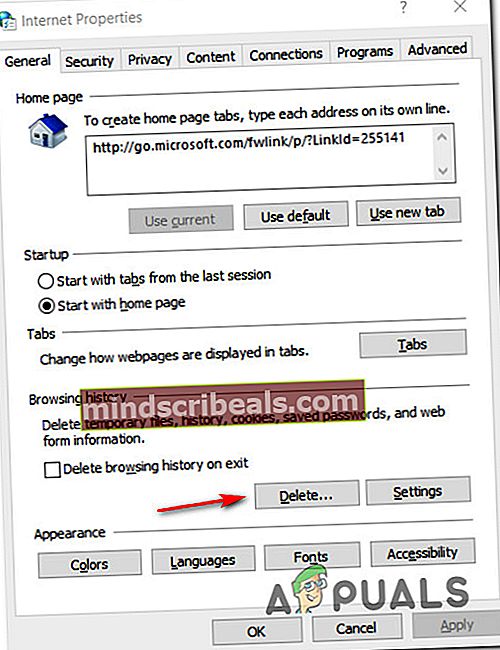
- Z Vymazat historii prohlížení na obrazovce zaškrtněte následující políčka a ostatní nechte nezaškrtnutá:
Dočasné internetové soubory a soubory webových stránek Soubory cookie a data webových stránek Formulářová data
- PmeVymazat historii prohlížení okno je správně nakonfigurováno, klikněte na Vymazat a počkejte na dokončení operace.
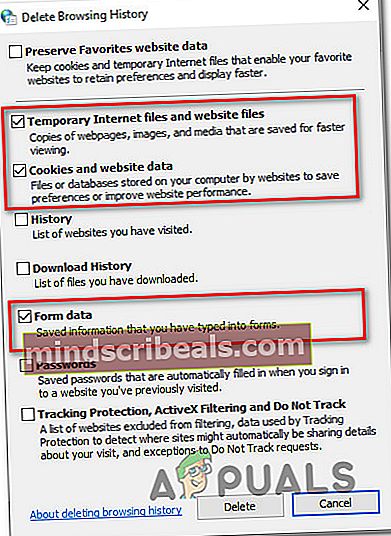
- Po dokončení operace spusťte League of Legends ještě jednou, otevřete obchod a zkontrolujte, zda se stále vyskytuje chybový kód 900.
Pokud stále dochází ke stejnému problému, přejděte dolů k další potenciální opravě níže.
Metoda 4: Přeinstalování League of Legends
Pokud zatím žádná z výše uvedených možných oprav nefungovala, měli byste začít uvažovat o tom, že máte na mysli nějaké poškozené soubory hry. K tomuto problému je nejčastěji hlášeno, že poté, co kontrola zabezpečení skončila v karanténě některých položek patřících ke hře (nebo některých závislostí hry).
Pokud jste to doposud nezkusili, postupujte podle níže uvedených pokynů a přeinstalujte League of Legends konvenčně a odstraňte všechny poškozené soubory, které by mohly způsobit Kód chyby 900:
- lis Klávesa Windows + R. otevřít Běh dialogové okno. Dále zadejte ‚Appwiz.cpl ' uvnitř textového pole a stiskněte Enter otevřít Programy a soubory Jídelní lístek.

- Jakmile jste uvnitř Programy a funkce v nabídce, procházejte seznamem nainstalovaných aplikací dolů, dokud nenajdete svou instalaci League of Legends.
- Když to uvidíte, klikněte na něj pravým tlačítkem a vyberte Odinstalovat z nově objevené kontextové nabídky.
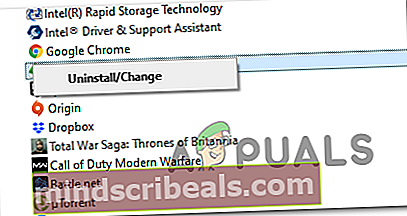
- Na obrazovce pro odinstalaci dokončete operaci podle pokynů na obrazovce a poté restartujte počítač.
- Po dokončení dalšího spuštění stáhněte si nejnovější klientskou verzi League of Legends z oficiálních webových stránek a dokončete instalaci podle pokynů.
- Po dokončení instalace znovu otevřete hru a zkontrolujte, zda je problém nyní vyřešen.
Pokud problém stále není vyřešen, přejděte dolů k další metodě níže.
Metoda 5: Whitelisting LOL spustitelný ve Firewallu a antiviru
Podle některých zasažených uživatelů můžete také očekávat, že se tato chyba zobrazí, protože váš aktivní antivirový program nakonec zablokuje spojení mezi hrou a herním serverem. Potvrzuje se, že k tomuto problému dochází jak u uživatelů, kteří používali předdefinovanou kombinaci AV / Firewall, tak u uživatelů, kteří používali ekvivalent od jiných výrobců.
Pokud je tento scénář použitelný, jednou z oprav, které by vám měly problém vyřešit, je přidat na seznam povolených spustitelný soubor League of Legends a přidat na seznam povolených všechny porty, které hra používá, aby se zabránilo konfliktu.
Ze zřejmých důvodů vám nemůžeme poskytnout kroky, jak to provést na firewallu / antiviru třetí strany, protože tyto kroky jsou specifické pro každého vývojáře.
Pokud však používáte Windows Defender s bránou Windows Firewall, postupujte podle následujících pokynů a přidejte spustitelný soubor hry a porty do nastavení brány Firewall:
- Otevřete a Běh dialogové okno stisknutím Klávesa Windows + R.. Dále zadejte „Control firewall.cpl“ uvnitř textového pole a stiskněte Enter otevřít Brána firewall systému Windows okno.

- Jakmile jste na obrazovce brány Windows Defender, klikněte na Povolte aplikaci nebo funkci prostřednictvím brány Windows Defender Firewall.

- Jakmile se dostanete do nabídky povolených aplikací, klikněte na Změnit nastavenítlačítko a poté klepněte na Ano na Kontrola uživatelského účtu výzva.

- Jakmile bude seznam plně upravitelný, klikněte na Povolit jinou aplikaci (přímo pod seznamem), poté klikněte na Prohlížeč a přejděte na místo, kde jste nainstalovali League of Legends.

- Jakmile se vám úspěšně podaří přidat hlavní spustitelný soubor hry do seznamu povolených položek v bráně Windows Firewall, najděte položku uvnitř Seznam povolených aplikací a funkcí a zajistit, aby obaSoukroméaVeřejnostpolíčka jsou zaškrtnuta.
- Po provedení správných úprav se znovu vraťte ke kroku 1 a vraťte se do výchozí nabídky brány firewall. Jakmile se vrátíte do původní nabídky, klikněte naPokročilé nastaveníz nabídky vlevo.

Poznámka: Na výzvu UAC (Řízení uživatelských účtů), klikněte Ano udělit přístup správce.
- Na další obrazovce klikněte naPříchozí pravidlaz nabídky vlevo a poté klikněte na Nové pravidlo.

- UvnitřNové příchozí pravidloPrůvodce, klikněte na Přístav když jste vyzváni k výběru Typ pravidla, poté klikněte na Další.
- Nakonec vyberte ze seznamu možností TCP / UDP a povolte konkrétní místní porty, pak zajistěte, aby byl přidán každý port uvedený níže:
5000 - 5500 UDP (League of Legends Game Client) 8393 - 8400 TCP (Patcher and Maestro) 2099 TCP (PVP.Net) 5223 TCP (PVP.Net) 5222 TCP (PVP.Net) 80 TCP (HTTP Connections) 443 TCP ( Připojení HTTPS) 8088 UDP a TCP (režim diváka)
- Jakmile dorazíte na Akce klikněte naPovolte připojenía udeřitdalšíještě jednou.
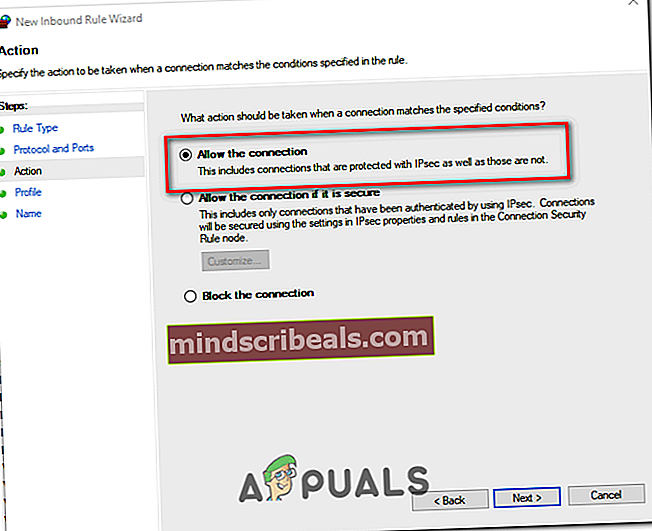
- Když se dostanete do Profil krok, začněte povolením polí přidružených kDoména,Soukroméa Veřejnost před kliknutím nadalšíještě jednou pro uložení změn.

- Zkontrolujte, zda je aktivní právě vytvořené pravidlo výjimky, a poté klikněte na Dokončit dokončit postup.
- Jakmile je na seznamu povolených každý potenciální port, který by League of Legends mohl použít, restartujte počítač a při příštím spuštění spusťte hru, abyste zjistili, zda je problém vyřešen.
Pokud stále dochází ke stejnému problému, přejděte dolů k další potenciální opravě níže.
Metoda 6: Odinstalování AV Suite třetí strany (je-li k dispozici)
Pokud používáte sadu třetí strany, u které máte podezření, že by mohla být v konfliktu s hrou, a hru jste nemohli přidat na seznam povolených (a to jsou použité porty), v tuto chvíli můžete pouze dočasně odinstalovat a zjistit, zda přestane se chybový kód 900 vyskytovat.
Pamatujte, že u některých sad AV nebude deaktivace ochrany v reálném čase stačit, protože budou stále vynucovány stejné sady zabezpečení. Pokud se však chcete pokusit deaktivovat ochranu v reálném čase, můžete to obvykle provést přímo prostřednictvím ikony antivirového panelu na liště.

Pokud to nefunguje, odinstalujte aktuální antivirové nebo firewallové řešení 3. strany podle následujících pokynů:
- lis Klávesa Windows + R. otevřít Běh dialogové okno. V textovém poli stiskněte „appwiz.cpl„A stiskněte Enter otevřít Nabídka Programy a soubory.

- Uvnitř Programy a funkce V nabídce přejděte na seznam nainstalovaných programů a vyhledejte antivirový program od jiného výrobce, u kterého máte podezření, že by mohl způsobit konflikt. Když to uvidíte, klikněte na něj pravým tlačítkem a vyberte Odinstalovat z nově objevené kontextové nabídky.
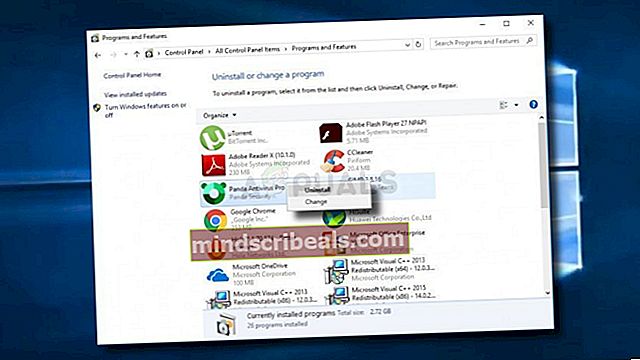
- Na obrazovce pro odinstalování dokončete odinstalování podle pokynů na obrazovce a na konci restartujte počítač.
- Jakmile se počítač spustí, spusťte znovu League of Legends a zkontrolujte, zda je problém nyní vyřešen.
Pokud se při pokusu o přístup do obchodu uvnitř League of Legends stále zobrazuje stejný kód chyby 900, přejděte dolů na poslední opravu níže.
Metoda 7: Otevření lístku podpory s RiotGames
Pokud pro vás žádná z výše uvedených metod nefungovala, měli byste zkusit otevřít lístek s vývojářem League of Legends. V případě, že problém stále přetrvává, můžete nyní pouze otevřít lístek podpory a počkat na vyřešení technické podpory.
Naštěstí jsou agenti technické podpory Riots notoricky známí jako velmi dobří a rychlí. Chcete-li otevřít lístek podpory, postupujte podle následujících pokynů:
- Otevřete svůj oblíbený prohlížeč a otevřete Odkaz na podporu nepokojů.
- Uvnitř odkazu na podporu klikněte na League of Legends ze seznamu dostupných možností.
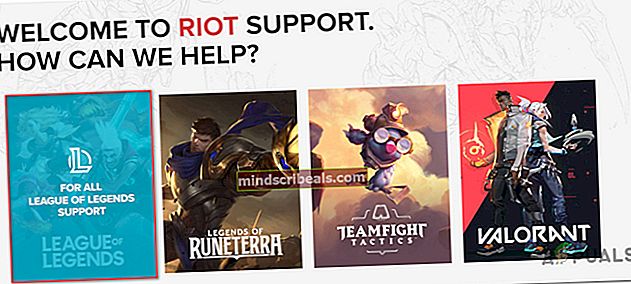
- V další nabídce klikněte na Získejte technickou pomoc ze seznamu možností.
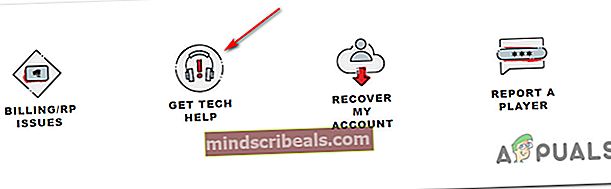
- Na další obrazovce přejděte dolů do dolní části obrazovky a klikněte na Odeslat lístek (pod „Nelze najít, co hledáte‘)
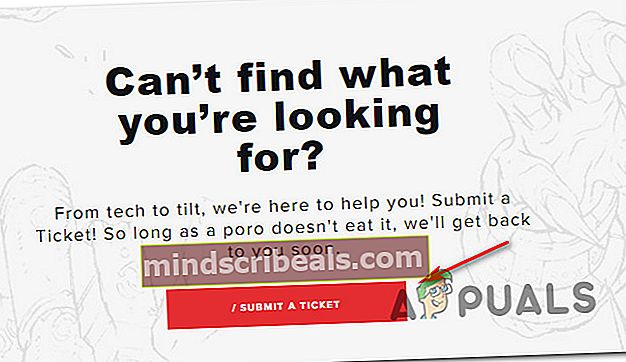
- Nakonec vyberte a Typ požadavku ze seznamu dostupných možností, poté klikněte na Odeslat a počkejte, až se vám agent podpory ozve.